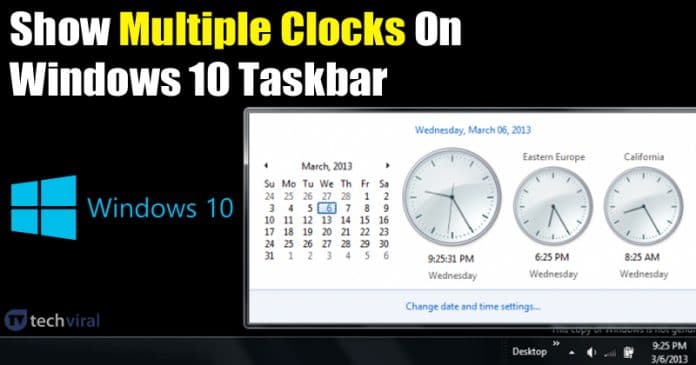
Tja, om du driver ett onlineföretag eller om du har att göra med kunder, vänner, familjen över hela världen, då är en klocka med flera tidszoner det viktigaste. Att ha en annan tidszonklocka kan hjälpa dig på olika sätt, och i den här artikeln kommer vi att prata om hur du ställer in flera klockor på Windows 10 PC.
Windows 10 operativsystem tillåter användare att konfigurera tre olika klockor – den ena är för lokal tid, två ytterligare för olika tidszoner. Det fantastiska är att du kan se alla dessa olika klockor direkt från aktivitetsfältet.
Att ställa in flera tidszonsklockor på Windows 10 PC kan se komplicerat ut vid första anblicken, men lita på oss, det är ganska enkelt. Så i den här artikeln kommer vi att dela en arbetsmetod för att lägga till flera klockor på Windows 10 PC.
Hur man lägger till flera klockor i Windows 10 Aktivitetsfält
Observera att den lokala tiden kommer att ställas in enligt din valda region. Men för att ställa in ytterligare två tidsklockor måste du konfigurera helt olika tidszoner/regioner. Så låt oss kolla in hur man lägger till flera klockor i aktivitetsfältet.
Steg 1. Öppna först Kontrollpanelen på din Windows 10-dator. För det, öppna Windows sökfält och sök efter Kontrollpanelen. Öppna Kontrollpanelen från listan.
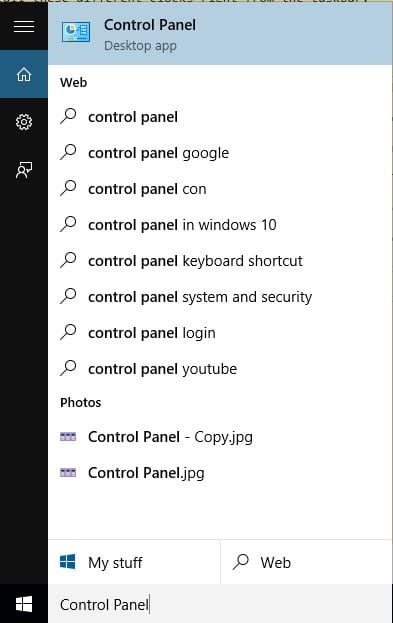
Steg 2. Från kontrollpanelen klickar du på alternativet ‘Klocka och region’.
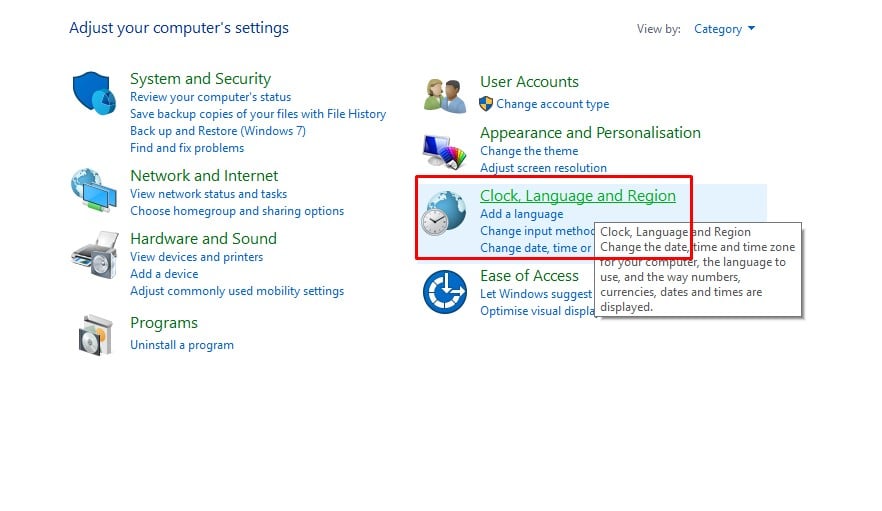
Steg 3. Under Klocka och region, välj “Datum och tid” och välj “Lägg till klockor för olika tidszoner”
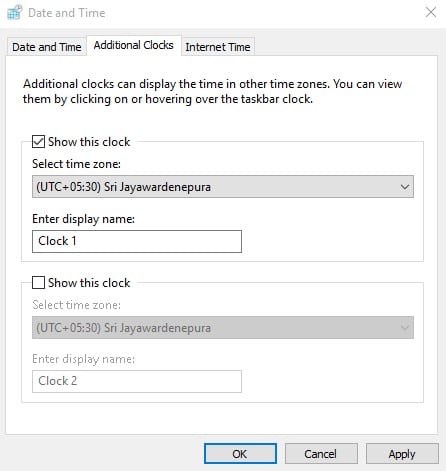
Steg 4. Markera kryssrutan ‘Visa den här klockan’ och välj den tidszon som du vill lägga till.
Steg 5. Om du vill lägga till ytterligare en klocka, markera den andra kryssrutan ‘Visa denna klocka’ och ställ in tidszonen. Klicka slutligen på “Apply” för att göra ändringarna.
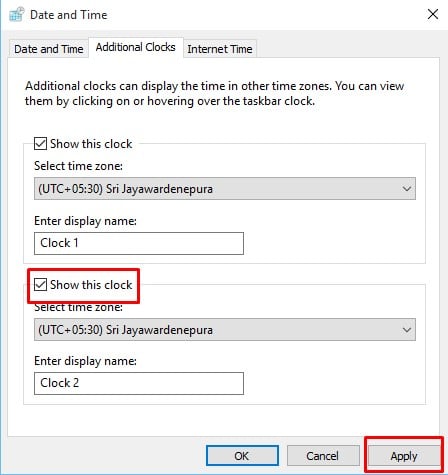
Det är allt! Du är färdig. Så här kan du lägga till flera klockor på din Windows 10-dator.
Läs också: Windows 10 Gratis nedladdning av fullständig version 32 eller 64 bitar (2020)
Så det här handlar om hur man lägger till flera klockor på Windows 10 PC. Jag hoppas att den här artikeln hjälpte dig! Dela den med dina vänner också. Om du har några tvivel relaterade till detta, låt oss veta i kommentarsfältet nedan.